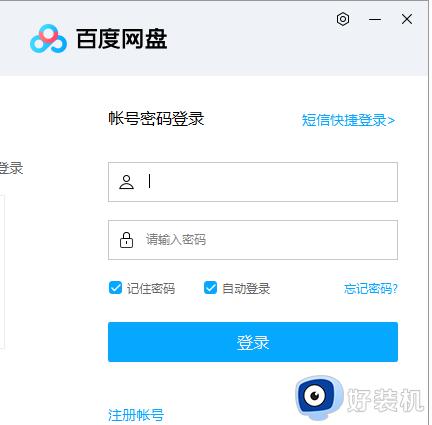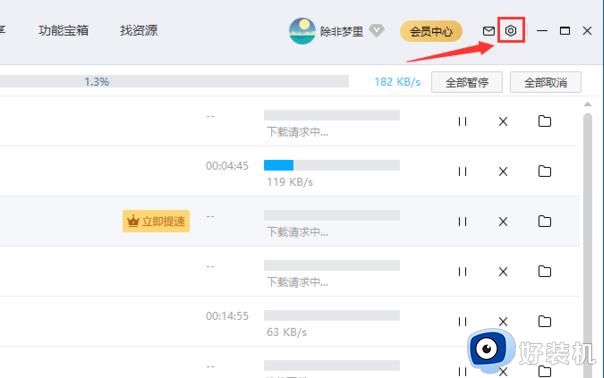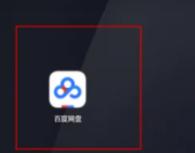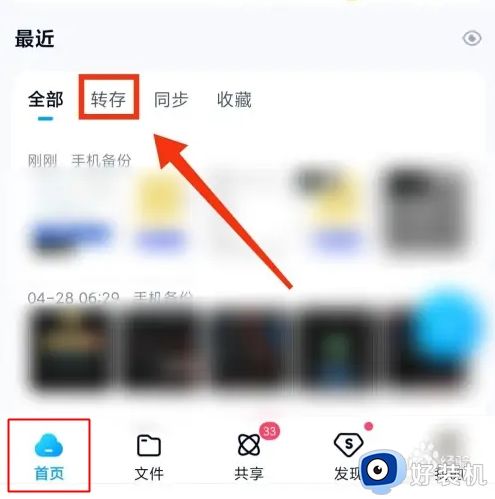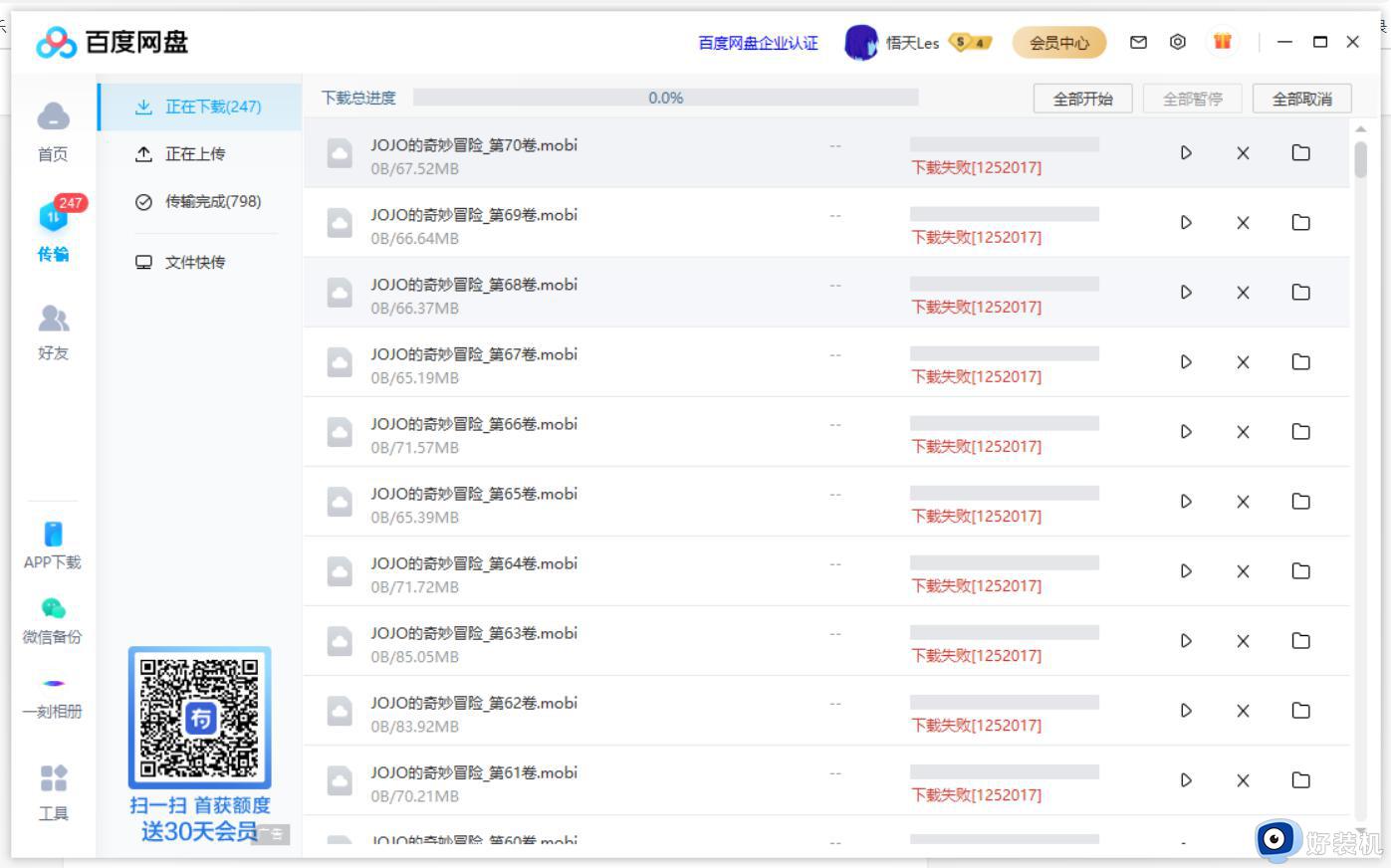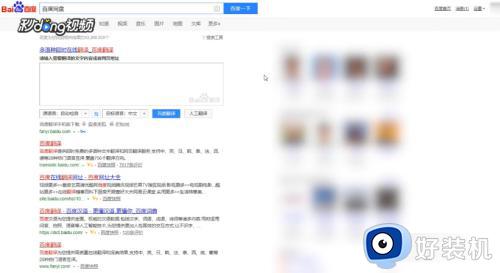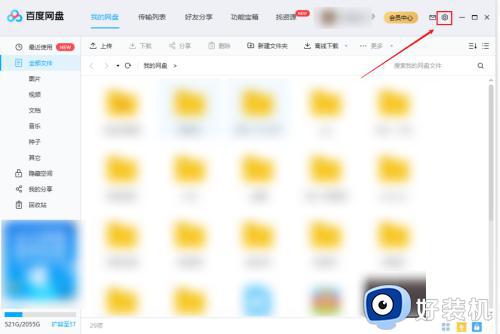百度网盘下载的文件打不开怎么办 百度网盘上下载的文件打不开处理方法
时间:2023-12-06 09:46:58作者:xinxin
百度网盘作为国内比较知名的云存储服务,很多用户办公或者学习时也经常会用到这款工具来进行存储文件,可是近日有用户在将文件下载到百度网盘中存储时,想要打开下载的文件却总是打不开了,对此百度网盘下载的文件打不开怎么办呢?这里小编就来教大家百度网盘上下载的文件打不开处理方法。
具体方法如下:
1、点击输入【控制面板】。
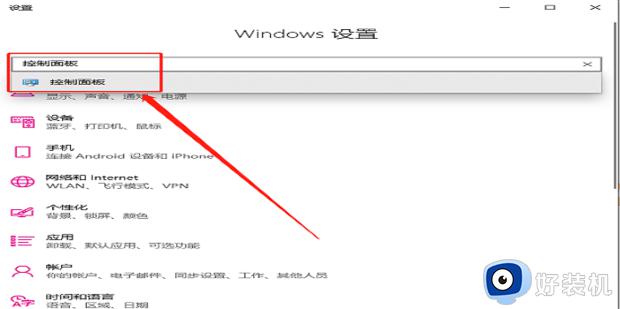
2、点击【系统与安全】。
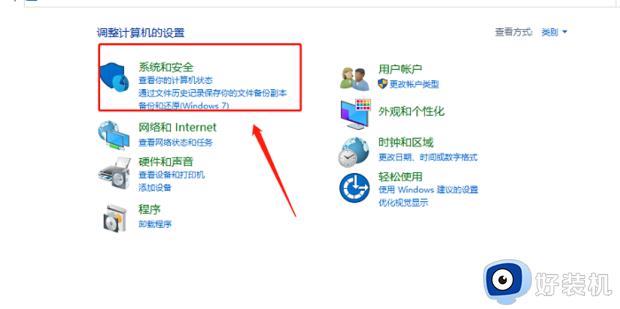
3、点击【系统】。
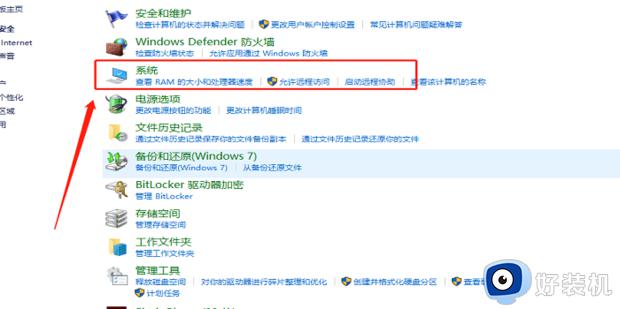
4、点击【高级系统设置】。
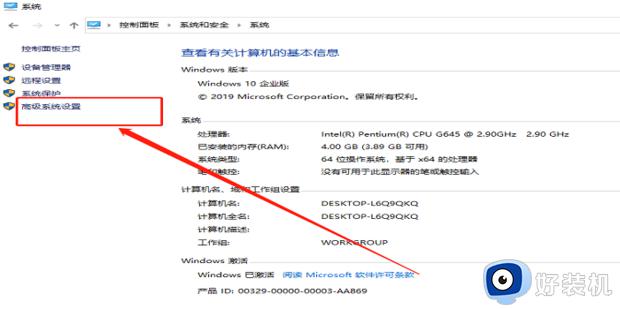
5、点击【环境变量】。
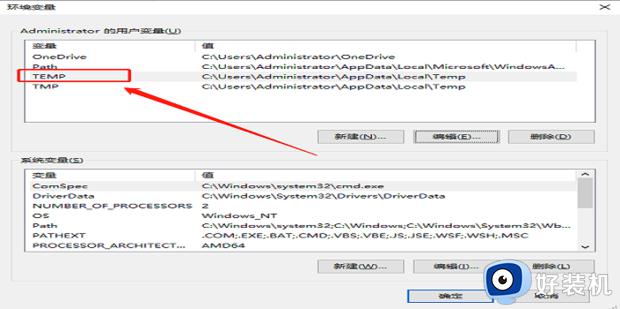
6、双击点击【TEMP】。
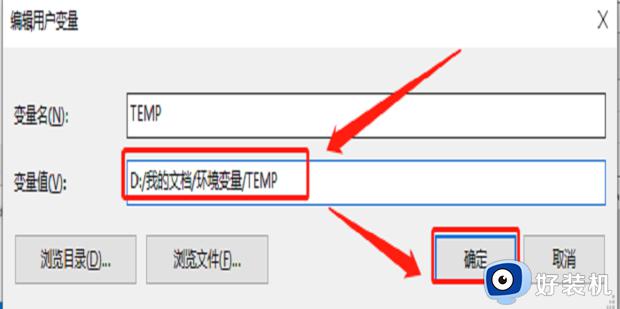
7、变量值改为【D:/我的文档/环境变量/TEMP】,点击【确定】。
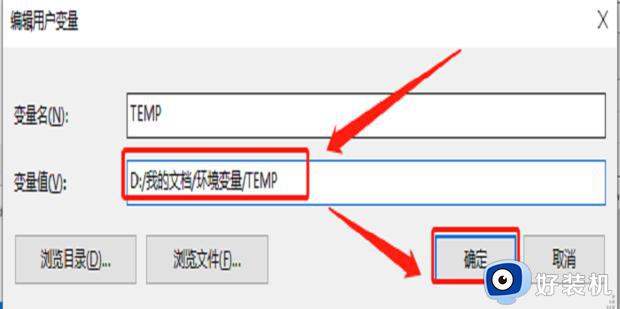
8、点击【确定】即可结束。
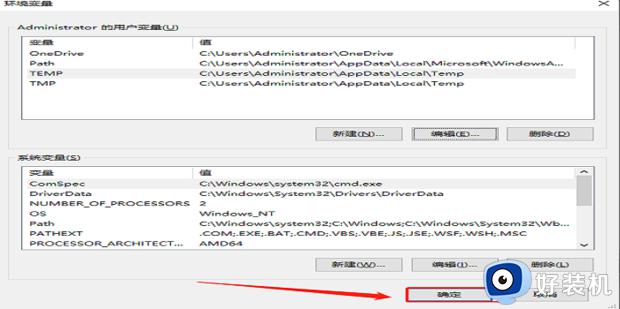
以上就是小编给大家带来的百度网盘上下载的文件打不开处理方法了,碰到同样情况的朋友们赶紧参照小编的方法来处理吧,希望本文能够对大家有所帮助。